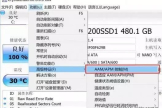计算机卡顿解决方法详解(如何解决电脑卡顿)
在使用电脑的过程中,最让人抓狂的是电脑卡顿现象。打开节目,看电视,玩游戏卡,真是一团糟。事实上,这种情况是可以改善的。下一步,我带你去解决电脑的这个主要问题。
计算机是当今社会最不可缺少的工具。它对工作、学习、娱乐必不可少,方便了每个人的生活,提高了工作效率。但是,这台电脑也会给我们带来一些小麻烦,比如越来越多的卡死。下一步,我会教你如何加速你的电脑
方法一:浏览器缓存和系统垃圾清理
1。打开浏览器,选择工具-清除Internet跟踪。
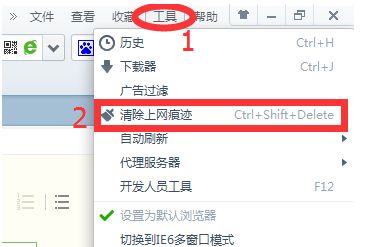
2。在弹出窗口中,我们可以看到有许多选项可以清除互联网的痕迹。在这里,编辑提醒您根据自己的需要进行勾选,比如有些是不建议清洗的。

3。在按要求进行检查后,我们可以在“在退出浏览器时完全清除检查数据”之前进行检查,然后按“确定”。
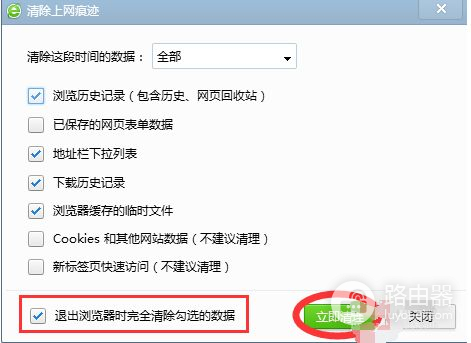
方法二。清理磁盘
1。双击“我的电脑”图标,右键单击“C磁盘”,然后选择“属性”

2。单击磁盘清理,然后我们将等待计算磁盘C释放的空间

3。扫描完成后,弹出磁盘清理窗口,选择要删除的文件,单击删除文件并确认。如果要清除其他驱动器号,也可以使用此方法清除它们
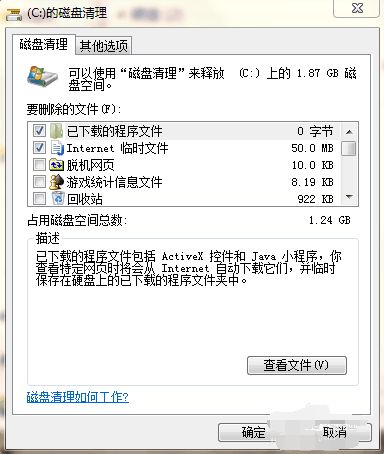
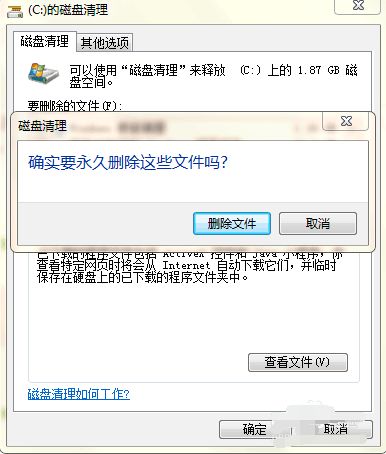
4。我们还可以打开“C磁盘属性”窗口,选择工具,单击立即进行碎片整理,
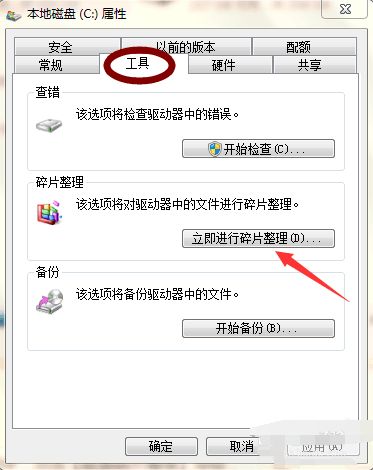
5。然后单击“碎片整理”按钮
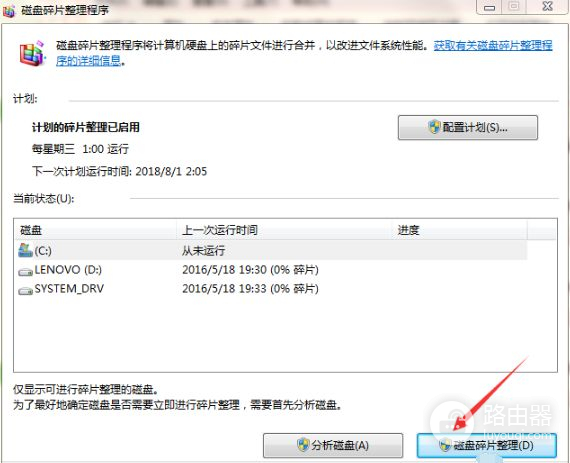
方法三:增加虚拟内存
1。右键单击“我的电脑”或“计算机”,然后选择“属性”。
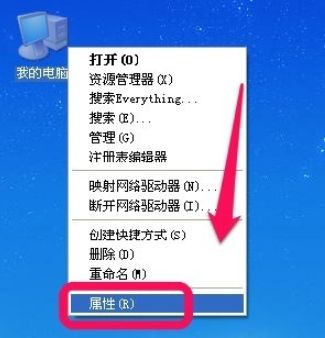
2。单击“高级”以选择“性能”下的设置
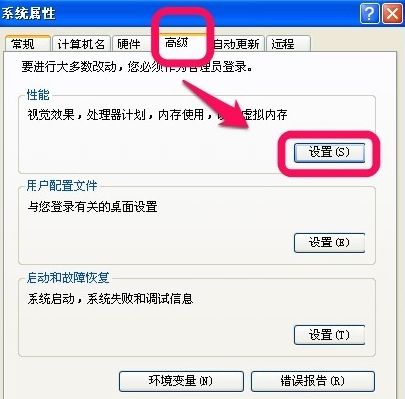
3。单击高级并选择虚拟内存中的更改。
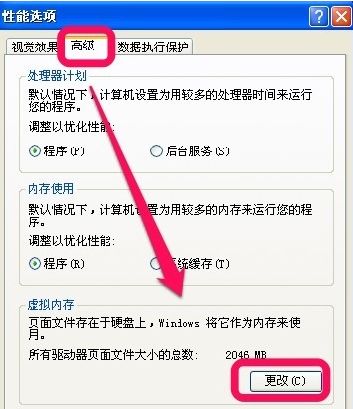
4。虚拟内存的大小最好根据实际情况确定。这取决于运行程序的内存量和需要补充的内存量。一般来说,2-3倍的实际物理内存是最好的。常规虚拟内存将位于系统磁盘上。如果系统空间太小,可以将其传输到其他磁盘。如果空间足够大,请尝试更快地在系统磁盘上读写。设置完成后,单击“设置”确认。最后重新启动计算机
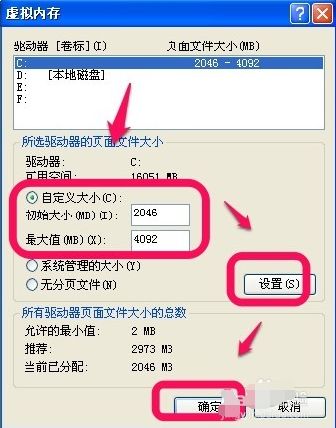
方法四。调整到最佳性能
1。右键单击“计算机”并选择“属性”。

2。在“属性”页上,单击“高级系统设置”。
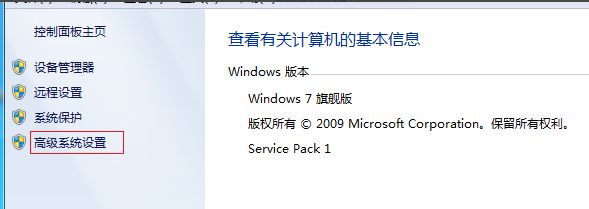
3。在“性能选项”页中,选择“调整为最佳性能”。看你是否调整。
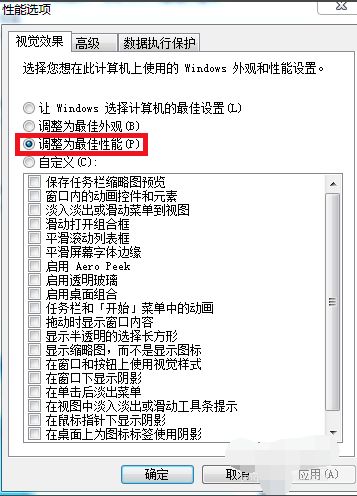
4。在“系统保护”选项中,单击“配置”按钮。
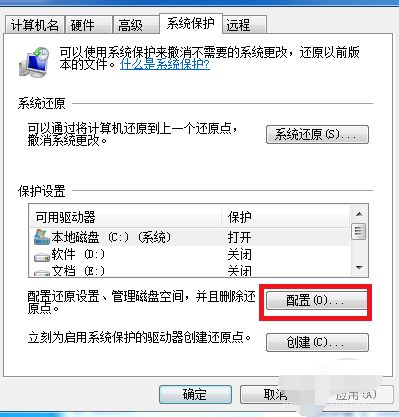
5。在您输入的页面上,选择关闭系统保护。将磁盘空间的最大使用量调整为最小值,单击“应用”,然后确认。

上面是电脑太慢了,我希望能帮助你。